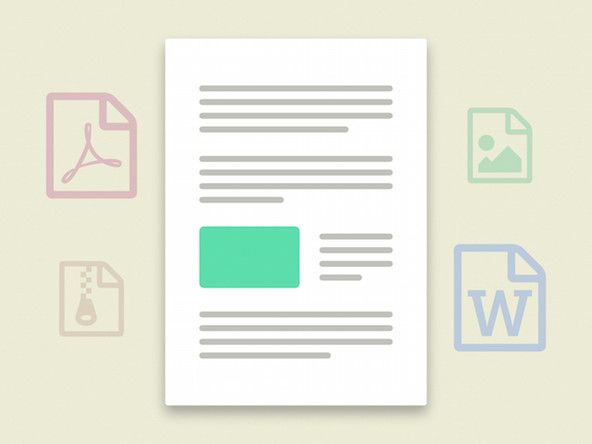অডিও ট্রাবলশুটিং
বেশিরভাগ অডিও সমস্যাগুলি ভুল, ত্রুটিযুক্ত বা ভুল সংযোগযুক্ত কেবলগুলি ভুল ড্রাইভার বা সংস্থান বিরোধের ফলাফল of আপনি যখন সিস্টেমে কোনও পরিবর্তন না করেন তখন অডিও সমস্যাগুলি সাধারণত তারের সমস্যা বা অপারেটরের ত্রুটির কারণে ঘটে (যেমন দুর্ঘটনাক্রমে ভলিউম নিয়ন্ত্রণটি ডাউন করে দেওয়া)। অডিও সমস্যাগুলি যা আপনি যখন নতুন অডিও অ্যাডাপ্টার ইনস্টল করেন (বা আপনি যখন অন্যান্য সিস্টেমের উপাদানগুলি যুক্ত করেন বা পুনরায় কনফিগার করেন) তখন সাধারণত সংস্থার দ্বন্দ্ব বা ড্রাইভার সমস্যার কারণে দেখা দেয়।
অডিও সমস্যা সমাধানের জন্য, সর্বদা নিম্নলিখিত পদক্ষেপগুলি দিয়ে শুরু করুন:
- শাট ডাউন করে সিস্টেমটি পুনরায় চালু করুন। আশ্চর্যজনকভাবে প্রায়শই, এটি সমস্যার সমাধান করে।
- যাচাই করুন যে সমস্ত তারগুলি সংযুক্ত আছে, স্পিকারের ক্ষমতা রয়েছে এবং এটি চালু আছে, ভলিউম নিয়ন্ত্রণটি শ্রবণযোগ্য স্তরে সেট করা আছে, আপনি উইন্ডোজে অডিও নিঃশব্দ করেননি, ইত্যাদি have
- সমস্যার ক্ষেত্রটি নির্ধারণ করুন। যদি সমস্যাটি কেবল একটি প্রোগ্রামের সাথে দেখা দেয় তবে মাইক্রোসফ্ট, সফ্টওয়্যার সংস্থা এবং অডিও অ্যাডাপ্টার নির্মাতাদের জন্য সেই প্রোগ্রাম এবং অডিও অ্যাডাপ্টার সংমিশ্রণে কোনও সমস্যা আছে কিনা তা নির্ধারণ করতে ওয়েব সাইটগুলি দেখুন। সমস্যাটি যদি বিশ্বব্যাপী ঘটে থাকে তবে নিম্নলিখিত পদক্ষেপগুলি দিয়ে চালিয়ে যান।
- অডিও অ্যাডাপ্টারটি ডিফল্ট প্লেব্যাক ডিভাইস হিসাবে নির্বাচিত কিনা তা যাচাই করুন। আপনার যদি একাধিক অডিও অ্যাডাপ্টার ইনস্টল থাকে তবে ডিফল্ট প্লেব্যাক ডিভাইসটি সেই অডিও অ্যাডাপ্টার যা স্পিকারের সাথে সংযুক্ত রয়েছে তা যাচাই করুন।
- যদি আপনার অডিও অ্যাডাপ্টারের একটি পরীক্ষামূলক ইউটিলিটি অন্তর্ভুক্ত থাকে তবে অডিও অ্যাডাপ্টারের সমস্ত উপাদান সঠিকভাবে কাজ করছে কিনা তা যাচাই করতে এটি চালান।
- আপনার যদি স্পিকারের একটি সেট এবং / অথবা অতিরিক্ত অডিও কেবল থাকে তবে সম্ভাব্য কারণ হিসাবে স্পিকারগুলি অপসারণ করার জন্য অস্থায়ীভাবে তাদের বিকল্প করুন। আপনার যদি হেডফোনগুলির সেট থাকে তবে সমস্যাটি সিস্টেমে বিচ্ছিন্ন করার জন্য এগুলি সরাসরি অডিও অ্যাডাপ্টারের লাইন-আউটে সরাসরি সংযুক্ত করুন। বিকল্পভাবে, একটি পরিচিত ভাল অডিও অ্যাডাপ্টার, এমনকি একটি এমপি 3 প্লেয়ার বা পোর্টেবল সিডি প্লেয়ারের সাথে প্রশ্নবিদ্ধ স্পিকারগুলিকে অন্য সিস্টেমে সংযুক্ত করুন।
যদি সমস্যাটি কোনও নতুন সিস্টেমে দেখা দেয় বা আপনি যে কোনওটিতে অডিও অ্যাডাপ্টারটি সবে যুক্ত করেছেন বা প্রতিস্থাপন করেছেন, সেটির জন্য নিম্নলিখিত পদক্ষেপগুলি গ্রহণ করুন:
- স্পিকারগুলি সঠিক জ্যাকগুলির সাথে সংযুক্ত কিনা তা যাচাই করুন। ভুল জ্যাকগুলির সাথে স্পিকারগুলি সংযুক্ত করা শব্দ সমস্যার অন্যতম সাধারণ কারণ। আমরা সময় সময় এটি নিজেরাই করি।
- আপনার মাদারবোর্ড এবং অডিও অ্যাডাপ্টার প্রস্তুতকারকের জন্য মাইক্রোসফ্ট ওয়েব সাইট এবং ওয়েব সাইটগুলির সমস্যা সমাধানের বিভাগগুলি পরীক্ষা করুন। উদাহরণস্বরূপ, কিছু অডিও অ্যাডাপ্টারগুলির নির্দিষ্ট ভায়া চিপসেটগুলির সাথে মাদারবোর্ডগুলির সাথে সমস্যা রয়েছে, যখন অন্য অডিও অ্যাডাপ্টারের কিছু নির্দিষ্ট এজিপি ভিডিও কার্ড ব্যবহার করার সময় সমস্যা হয়।
- ড্রাইভারগুলি সরান, সিস্টেমটি পুনরায় চালু করুন এবং চালকদের স্ক্র্যাচ থেকে পুনরায় ইনস্টল করুন।
- ড্রাইভারগুলি সরান, সিস্টেমটি বন্ধ করে দিন এবং অডিও অ্যাডাপ্টারকে আলাদা আলাদা পিসিআই স্লটে স্থানান্তর করুন। সিস্টেমটি পুনরায় চালু হলে ড্রাইভারগুলি স্ক্র্যাচ থেকে পুনরায় ইনস্টল করুন।
- যদি এর কোনওটিই কাজ না করে তবে কোনও ত্রুটিযুক্ত অডিও অ্যাডাপ্টার বা আপনার অডিও অ্যাডাপ্টার এবং আপনার সিস্টেমের বাকী অংশগুলির মধ্যে মৌলিক অসামঞ্জস্যতা সন্দেহ করুন। ড্রাইভারগুলি সরান, সিস্টেমটি বন্ধ করুন, অডিও অ্যাডাপ্টারটি সরিয়ে দিন, একটি ভিন্ন অডিও অ্যাডাপ্টার ইনস্টল করুন এবং এর জন্য ড্রাইভারগুলি পুনরায় ইনস্টল করুন। প্রতিস্থাপন অডিও অ্যাডাপ্টার যদি একই মডেল হয় এবং একই লক্ষণগুলি প্রদর্শন করে তবে অডিও অ্যাডাপ্টারের একটি ভিন্ন মডেল ইনস্টল করার চেষ্টা করুন।
যদি পূর্ববর্তী ওয়ার্কিং সিস্টেমে সমস্যা দেখা দেয় তবে নিম্নলিখিত পদক্ষেপগুলি যথাযথভাবে গ্রহণ করুন:
- আপনি যদি সম্প্রতি কোনও হার্ডওয়্যার যুক্ত বা পরিবর্তন করে থাকেন তবে কোনও সংস্থার বিরোধ নেই তা যাচাই করতে ডিভাইস ম্যানেজারটিকে চেক করুন।
- আপনি যদি সম্প্রতি কোনও সফ্টওয়্যার ইনস্টল বা আনইনস্টল করেছেন, তবে এটি সম্ভব যে সেটআপটি আপনার অডিও অ্যাডাপ্টারের সাথে সঙ্গতিপূর্ণ নয় এমন ডিএলএল ইনস্টল করেছে বা আপনার অডিও অ্যাডাপ্টার বা অ্যাপ্লিকেশনগুলির জন্য প্রয়োজনীয় ডিএলএল সরিয়ে ফেলবে। অডিও অ্যাডাপ্টার ড্রাইভারগুলি সরান এবং তাদের স্ক্র্যাচ থেকে পুনরায় ইনস্টল করুন।
- শব্দটি এখনও সঠিকভাবে কাজ করে না, অডিও অ্যাডাপ্টার ব্যর্থতা সন্দেহ suspect
এখানে কিছু নির্দিষ্ট সাধারণ শব্দ সমস্যা এবং সেগুলির সমাধান রয়েছে:
কোন শব্দ নেই।
এটি সম্ভবত সবচেয়ে সাধারণ শব্দ সমস্যা, এবং এর অনেকগুলি কারণ হতে পারে। সবেমাত্র তালিকাভুক্ত সমস্যা সমাধানের পদক্ষেপগুলি অনুসরণ করা সমস্যার সমাধান করা উচিত।
শব্দ স্ক্র্যাচ বা মাঝে মাঝে হয়।
এই সমস্যাটিরও অনেকগুলি কারণ থাকতে পারে। সম্ভবত সবচেয়ে সাধারণ হ'ল অডিও অ্যাডাপ্টার নিজেই। পুরানো এবং সাশ্রয়ী অডিও অ্যাডাপ্টারের প্রায়শই অডিও গুণমান খারাপ থাকে। অন্যান্য সাধারণ কারণগুলির মধ্যে একটি ত্রুটিযুক্ত বা নিম্ন-মানের অডিও কেবল, মনিটর বা বৈদ্যুতিক শব্দের অন্য উত্সের খুব কাছে রাখা স্পিকার এবং সিস্টেমের মধ্যে অডিও অ্যাডাপ্টার স্থাপন করা অন্তর্ভুক্ত। আপনার যদি পছন্দ থাকে তবে অন্যান্য বিস্তৃত কার্ড থেকে যতদূর সম্ভব অডিও অ্যাডাপ্টারটি সনাক্ত করুন। আর একটি সম্ভাব্য কারণ হ'ল কিছু ভিডিও কার্ড ড্রাইভার তাদের বাসের নিয়ন্ত্রণ ধরে রেখে বেঞ্চমার্ক পরীক্ষার জন্য অনুকূলিত করেছেন। ফলাফল বিরতিপূর্ণ ড্রপআউট এবং শব্দে স্ক্র্যাচনেস হতে পারে।
কম্পিউটারের শব্দ শ্রবণযোগ্য তবে অডিও সিডি হয় না।
কম্পিউটার সাউন্ড ডিজিটাল, এবং সরাসরি বাসের মাধ্যমে অডিও অ্যাডাপ্টারে সরবরাহ করা হয়। কিছু পুরানো সিডি-রম ড্রাইভের জন্য অডিও অ্যাডাপ্টারের সিডি-অডিও সংযোগকারীটিতে সিডি-রম ড্রাইভের পিছনে অডিও-আউট সংযোগকারীটিতে যোগদানের জন্য একটি পৃথক অভ্যন্তরীণ তারের প্রয়োজন। আপনার কাছে প্রয়োজনীয় তারটি না থাকলে আপনি অডিও অ্যাডাপ্টারের সিডি-রোম ড্রাইভের সামনের সদর হেডফোন জ্যাক থেকে একটি আদর্শ স্টেরিও অডিও কেবলটি সংযুক্ত করে সমস্যাটি সাময়িকভাবে সমাধান করতে পারেন। নোট করুন যে আধুনিক মাদারবোর্ড এবং অপটিকাল ড্রাইভগুলি একটি পৃথক সিডি অডিও কেবল তার প্রয়োজনীয়তা অবলম্বন করে সরাসরি অডিও অ্যাডাপ্টারে ডিজিটাল সিগন্যাল হিসাবে সিডি অডিও সরবরাহ করতে পারে।
একটি চ্যানেল বা চ্যানেলগুলি শ্রবণযোগ্য নয়।
আপনার যদি স্পিকার বা হেডফোনগুলির আরও একটি সেট থাকে, সমস্যাটি অডিও অ্যাডাপ্টার বা স্পিকারগুলির সাথে আলাদা করতে তাদের সরাসরি অডিও অ্যাডাপ্টার লাইন-আউট পোর্টের সাথে সংযুক্ত করুন। সম্ভাব্যতা হ্রাসের জন্য প্রায় সম্ভাব্য কারণ এবং সমাধানগুলি হ'ল:
- উইন্ডোজ অডিও ভারসাম্য নিয়ন্ত্রণ পুরোপুরি এক দিকে সেট করা আছে। সিস্টেম ট্রেতে স্পিকার আইকনে ডাবল-ক্লিক করুন এবং ভলিউম নিয়ন্ত্রণ ডায়ালগের মধ্যে ভারসাম্য সেটিংস যাচাই করুন (বা আপনার অডিও অ্যাডাপ্টার ড্রাইভারের সাথে প্রতিস্থাপন অ্যাপলেট ইনস্টল করা হয়েছে)।
- আপনার স্পিকারের উপর ভারসাম্য নিয়ন্ত্রণ, যদি উপস্থিত থাকে তবে এক দিকে পুরোপুরি সেট করা যেতে পারে। এটি সাধারণত ঘটে যখন কেউ অন্ধভাবে ভলিউম বা স্বন পরিবর্তন করার চেষ্টা করে এবং ভুল গিঁট দেয়। স্পিকার ব্যালেন্স নিয়ন্ত্রণ কেন্দ্র করে।
- অডিও কেবলটি ত্রুটিযুক্ত। অনেক অডিও তারগুলি, বিশেষত সস্তা ব্যয়বহুল স্পিকারগুলির সাথে সরবরাহ করা, খারাপভাবে নির্মিত হয়। কম্পিউটার স্টোর, অডিও বিশিষ্টতা স্টোর এবং বড় বাক্সের স্টোর থেকে কয়েক ডলারে উপলভুক্ত একটি উচ্চ-মানের, ঝালযুক্ত অডিও কেবল দিয়ে এটিকে প্রতিস্থাপন করুন।
- অডিও অডিও অ্যাডাপ্টার জ্যাক বা স্পিকার জ্যাকের মধ্যে অডিও কেবল সম্পূর্ণরূপে বসে নেই। কেবলটি উভয় প্রান্তে সম্পূর্ণরূপে বসে আছে তা যাচাই করুন।
- আপনি স্পিকারের সাথে অডিও অ্যাডাপ্টারে লাইন-আউট সংযুক্ত করতে স্টেরিও অডিও কেবলের চেয়ে মনো ব্যবহার করছেন। তারের প্রতিস্থাপন।
- অডিও অ্যাডাপ্টার ড্রাইভার ইনস্টল করা হয়নি, ভুলভাবে ইনস্টল করা আছে বা ভুল ড্রাইভার the কিছু অডিও অ্যাডাপ্টারগুলি এই শর্তগুলিতে আংশিকভাবে কাজ করতে পারে এবং সর্বাধিক সাধারণ লক্ষণটি একক চ্যানেল অডিও। বর্তমানে ইনস্টল করা যে কোনও ড্রাইভার আনইনস্টল করুন এবং তারপরে যথাযথ ড্রাইভারটি পুনরায় ইনস্টল করুন।
- যদিও এটি বিরল, আমরা একবার এক চ্যানেল মৃত এবং অন্যটি কাজ করে প্রশস্ত স্পিকারের সেটটির মুখোমুখি হয়েছি। স্পিকারগুলি প্রতিস্থাপন করুন।
অডিও অ্যাডাপ্টার ইনস্টল করার পরে, আপনার পিসি স্পিকার আর কাজ করে না।
এটি কিছু অডিও অ্যাডাপ্টারের ডিজাইন দ্বারা। কার্ড এবং ড্রাইভার ইনস্টল করা পিসি স্পিকারটি ইচ্ছাকৃতভাবে অক্ষম করে এবং এমন শব্দগুলিকে রুট করে যা সাধারণত পিসি স্পিকারের পরিবর্তে অডিও অ্যাডাপ্টারে যায়।
উইন্ডোজ হঠাৎ শব্দ হারিয়ে যায়।
উইন্ডোজ সিস্টেমে যথাযথভাবে কনফিগার করা ও অডিও অ্যাডাপ্টারগুলি কার্যকর করার সাথে শব্দটি আপাত কারণে অদৃশ্য হয়ে যেতে পারে। বিভিন্ন মাদারবোর্ড এবং অডিও অ্যাডাপ্টার ব্যবহার করে উইন্ডোজের বিভিন্ন সংস্করণের অধীনে আমাদের বিভিন্ন সিস্টেমে এটি ঘটেছে। অডিও অ্যাডাপ্টার এখনও ইনস্টল করা হিসাবে দেখায় এবং সবকিছু পুরোপুরি স্বাভাবিক প্রদর্শিত হয়, তবে সিস্টেমটি স্পিকারগুলিতে অডিও পাঠানো বন্ধ করে দেয়। এই সমস্যাটি সিস্টেম ট্রে থেকে অদৃশ্য হয়ে স্পিকার আইকনটির সাথে থাকতে পারে বা নাও হতে পারে। এর কারণ কী তা আমাদের কোনও ধারণা নেই এবং আমরা মাইক্রোসফ্টের কাছ থেকে সন্তোষজনক ব্যাখ্যা পেতে সক্ষম হয়েছি না। সিস্টেমটি পুনরায় চালু করা পরবর্তী সময় পর্যন্ত সমস্যাটি সমাধান করে। যে সমস্ত সিস্টেমে 'পরের বার' সমস্ত ঘন ঘন ঘটে থাকে সেখানে আমরা মাঝে মাঝে সাউন্ড ড্রাইভারগুলি অপসারণ ও পুনরায় ইনস্টল করে কিছুটা সাফল্য পেয়েছি।
আপনি বুট করার পরে বা ব্লু-স্ক্রিনের সাথে সাথে সিস্টেমটি লক হয়ে যায়।
এই সমস্যাটি সাধারণত একটি গুরুতর সংস্থার দ্বন্দ্ব বা অযাচিতভাবে ইনস্টল করা কার্ড থেকে আসে। কার্ডটি পুরোপুরি বসে আছে তা আগে যাচাই করুন। যদি তা হয়, নিরাপদ মোডে বা শেষ জ্ঞাত ভাল কনফিগারেশন ব্যবহার করে সিস্টেমটি বুট করুন। সিস্টেমটি বুট হওয়ার সাথে সাথে কোন ডিভাইস এবং সংস্থানগুলি বিরোধী তা নির্ধারণ করুন, দ্বন্দ্বগুলি সমাধান করুন এবং সিস্টেমটি পুনরায় চালু করুন।
প্রিন্টার বা কালি সিস্টেমে সমস্যা আছে
সিস্টেমটি টিকটিক শব্দ করে।
এটি প্রায়শই কীবোর্ড সহ একটি বিঘ্নিত দ্বন্দ্বের কারণে ঘটে। ডিভাইস ম্যানেজারে কীবোর্ডটি সরান, শাট ডাউন এবং পাওয়ার অফ করুন এবং কেবল মাউস সংযুক্ত হয়ে পুনরায় চালু করুন। যদি এটি সমস্যার সমাধান করে, সিস্টেমটি বন্ধ করুন, কীবোর্ডটি আবার সংযুক্ত করুন এবং পুনরায় চালু করুন। যদি সমস্যাটি থেকে যায় তবে অডিও কার্ডটি কোনও আলাদা পিসিআই স্লটে সরানোর চেষ্টা করুন বা একটি ইউএসবি কীবোর্ড ব্যবহার করুন।
কম্পিউটার অডিও সম্পর্কে আরও